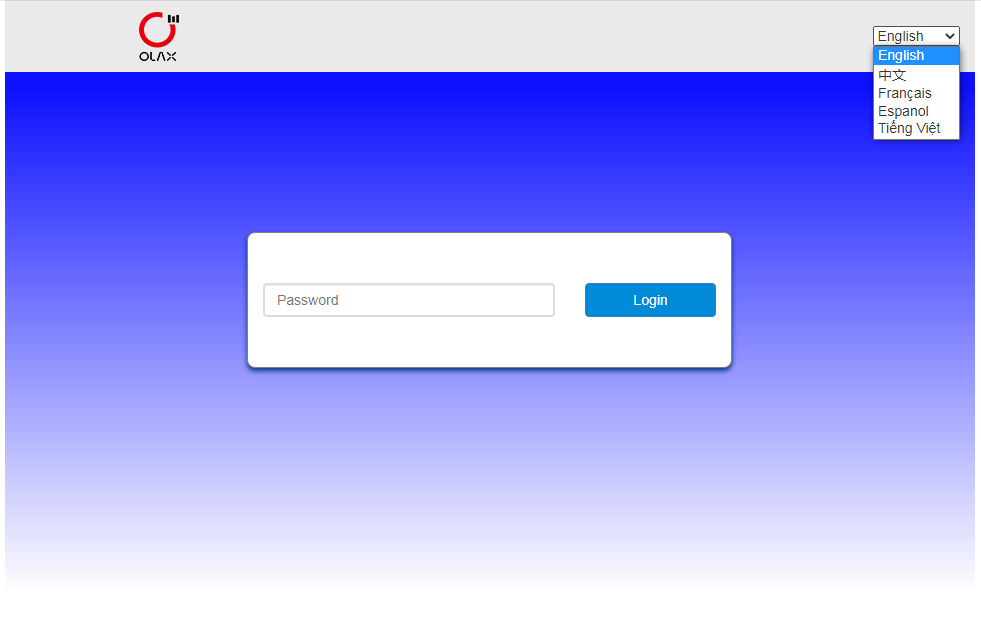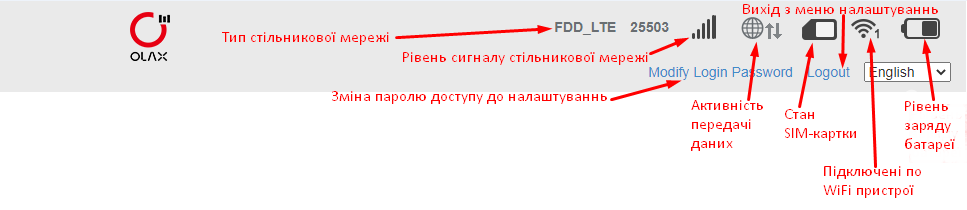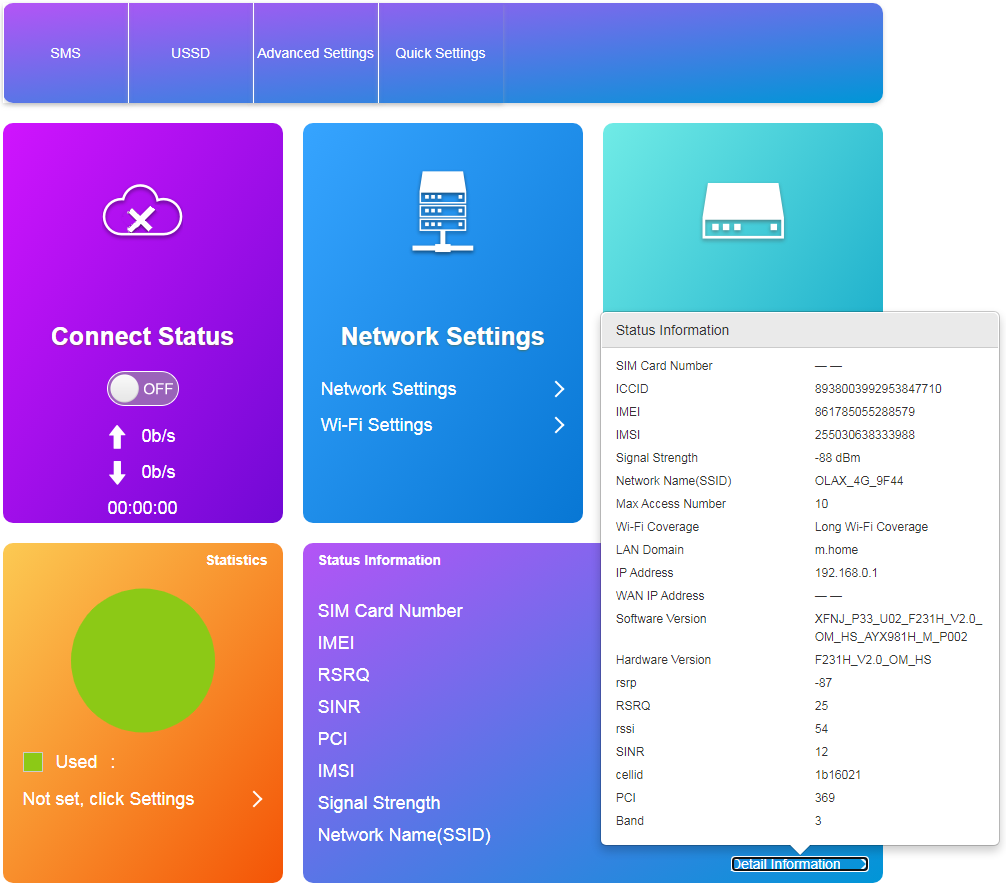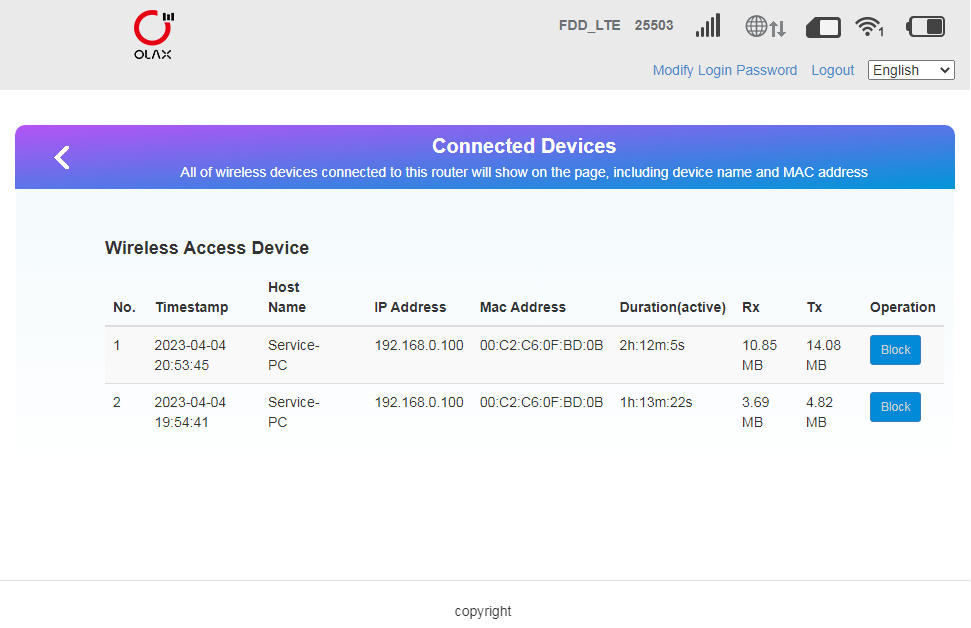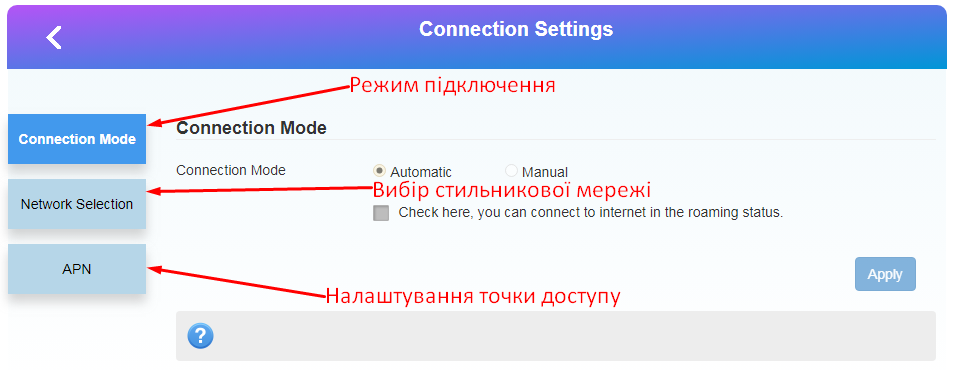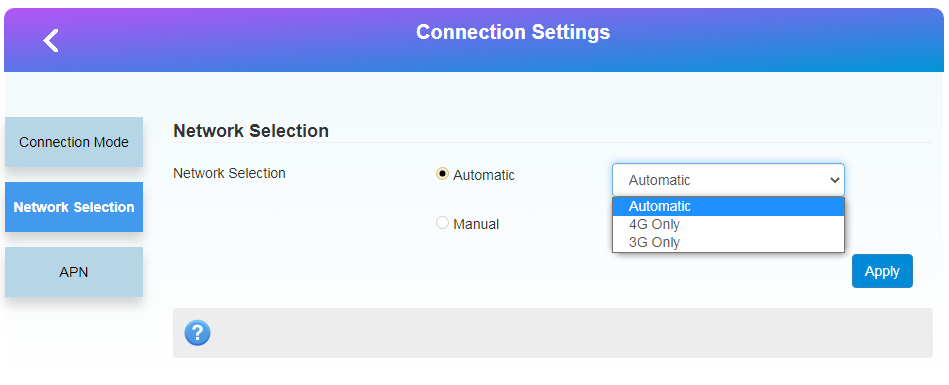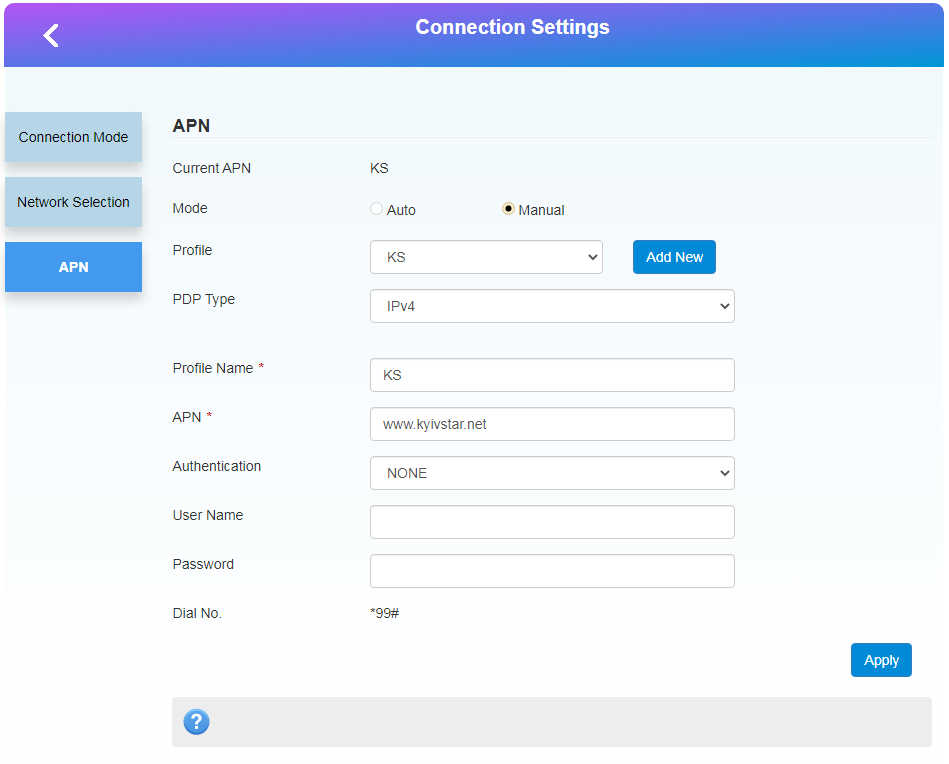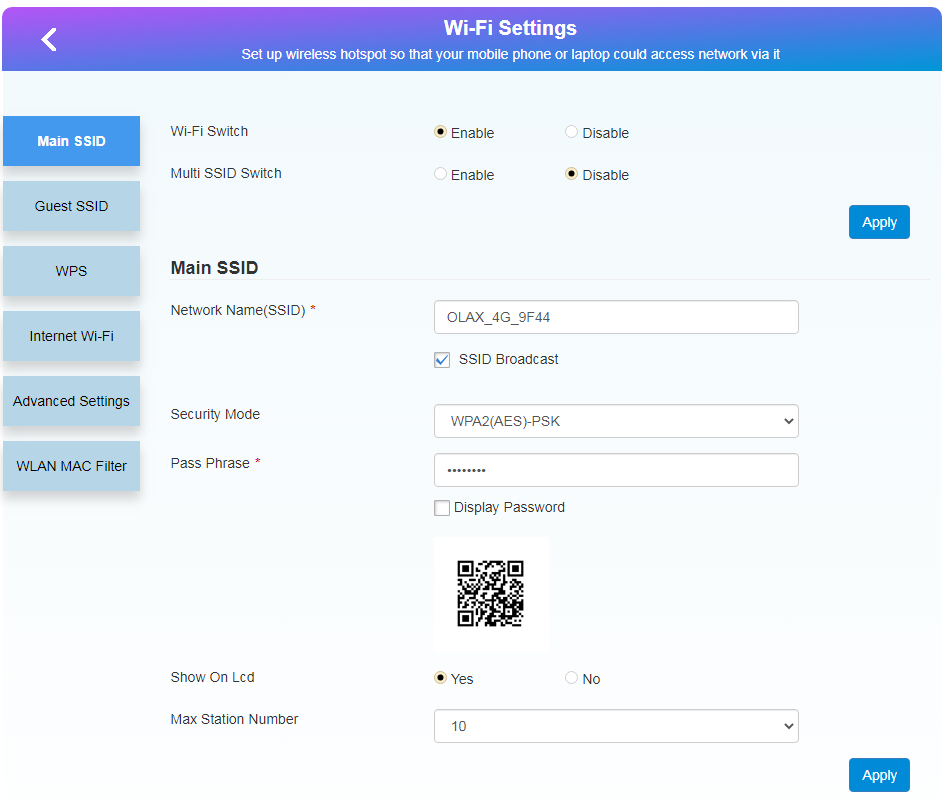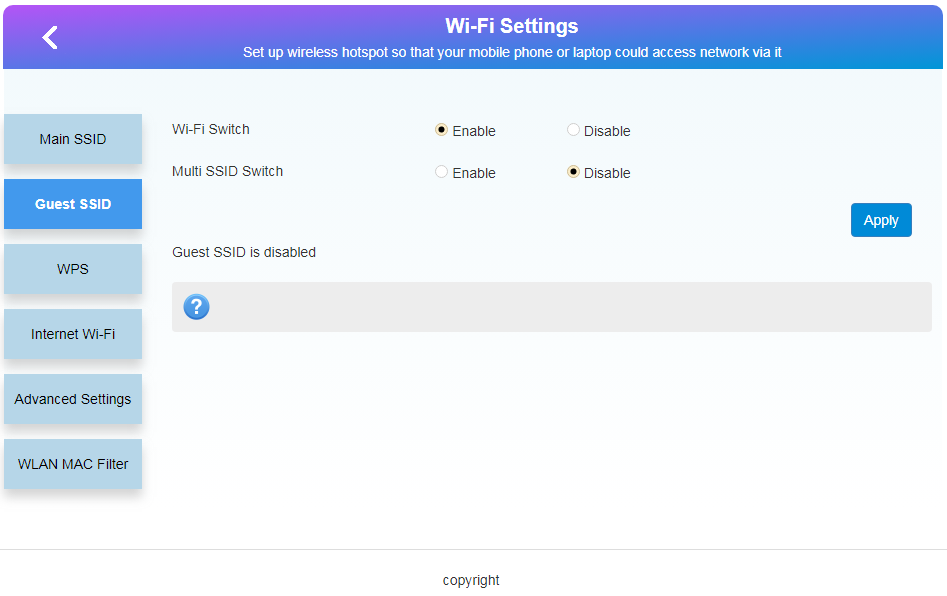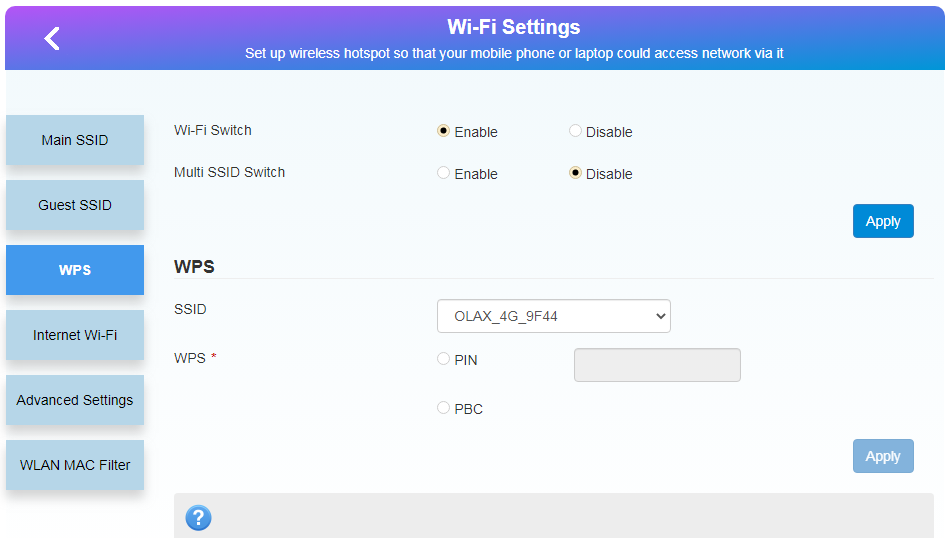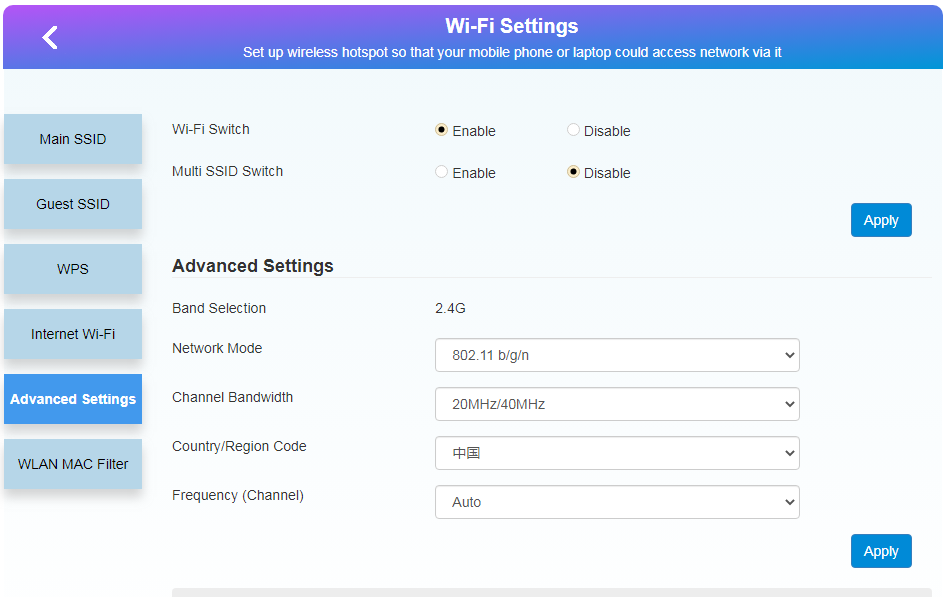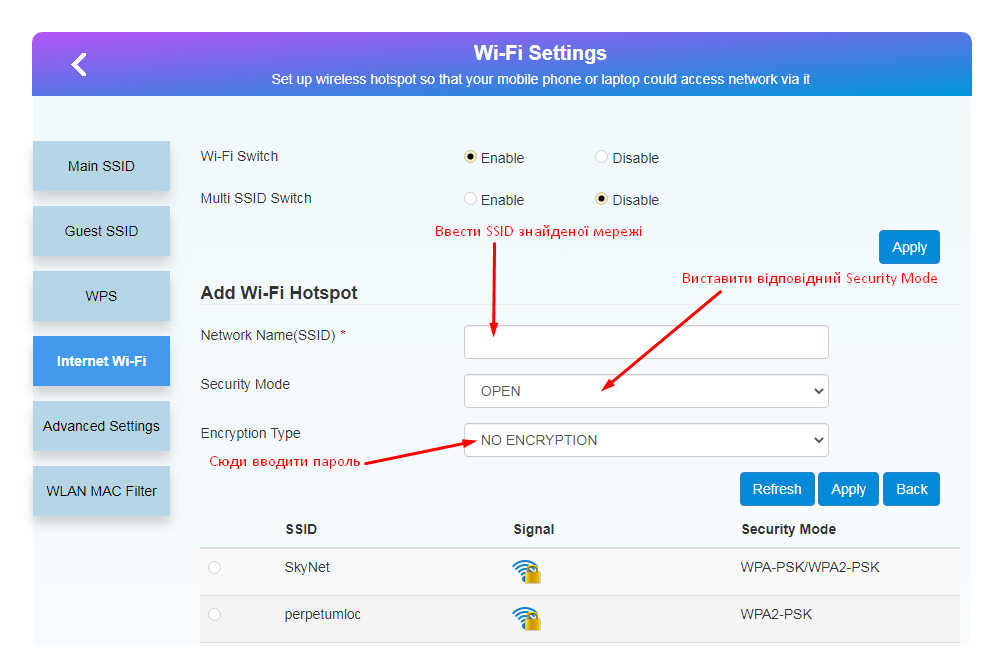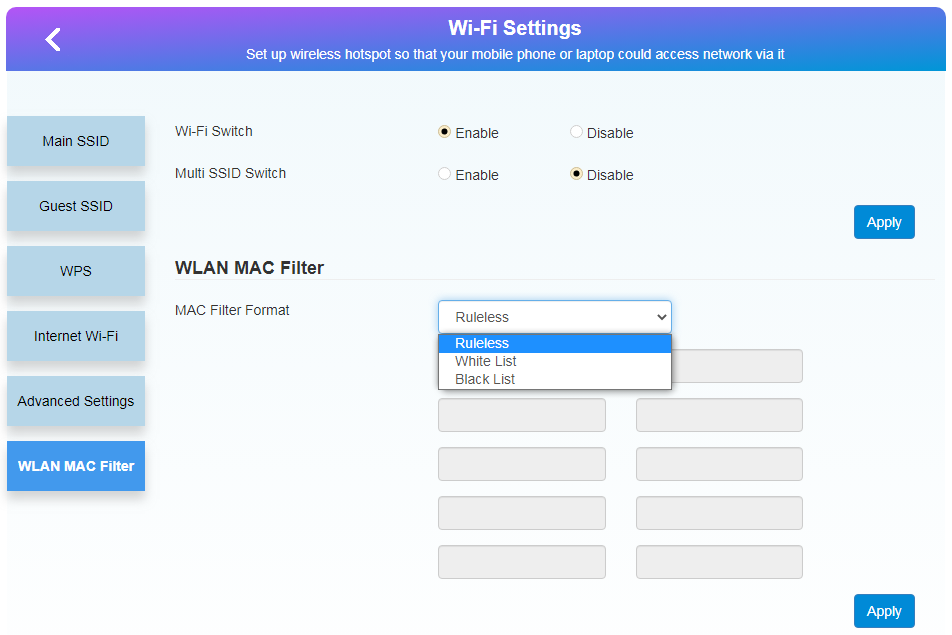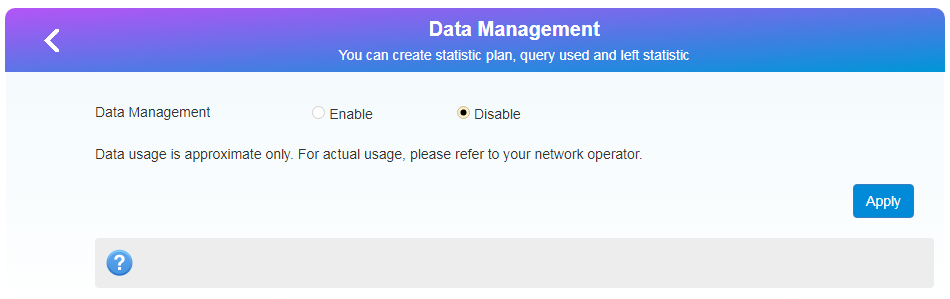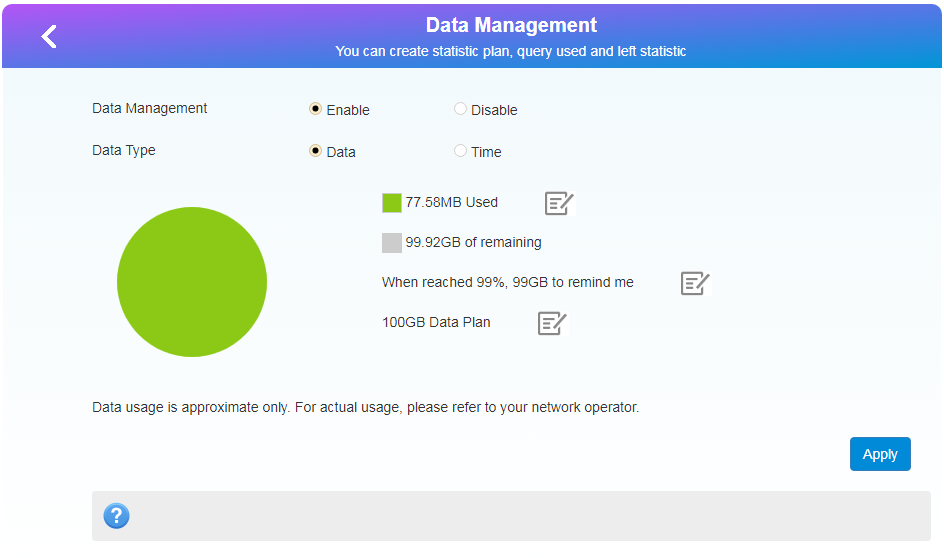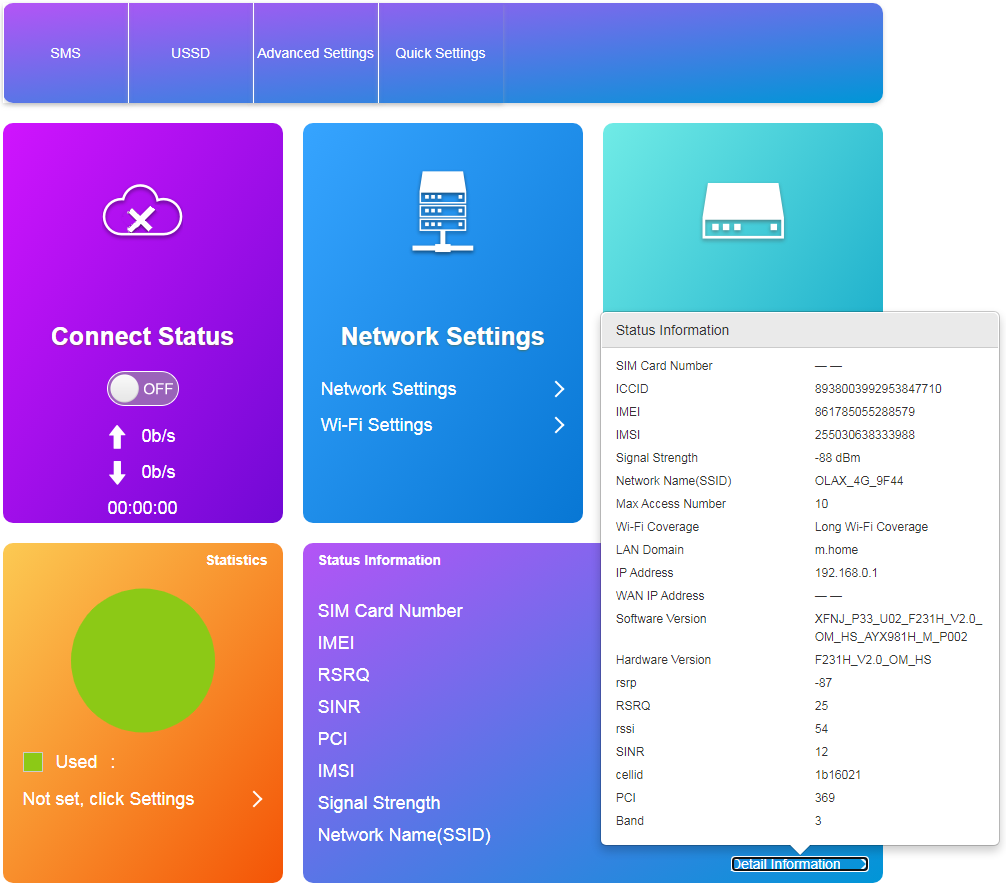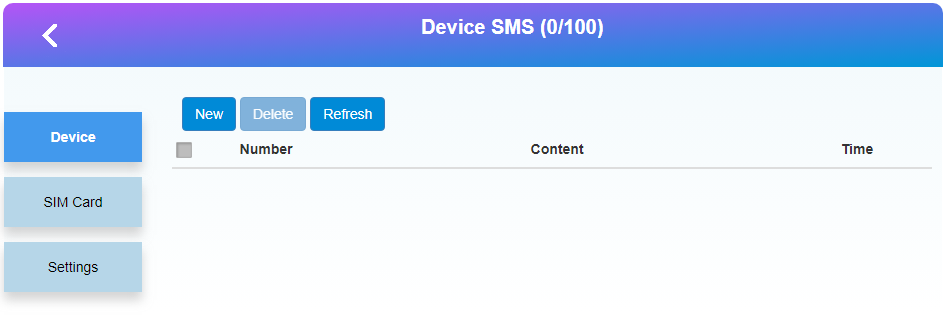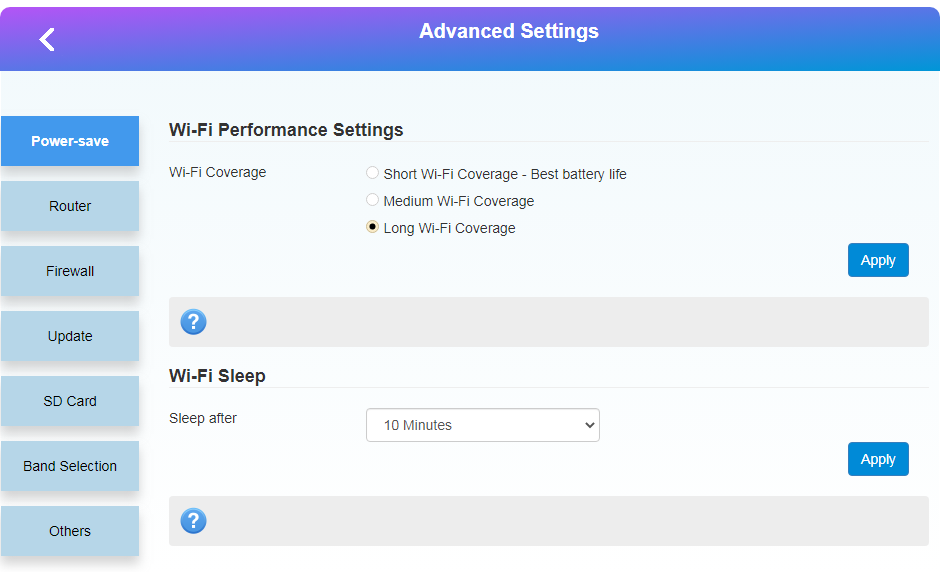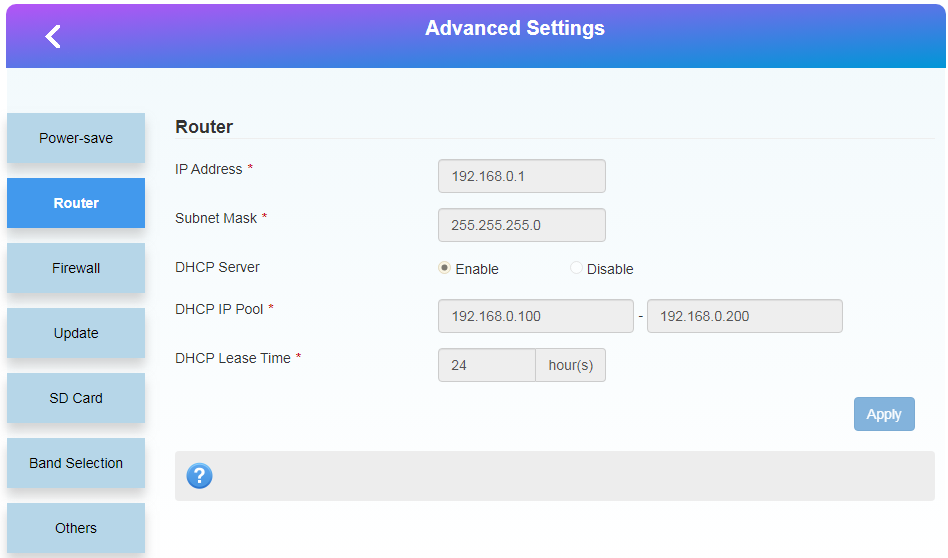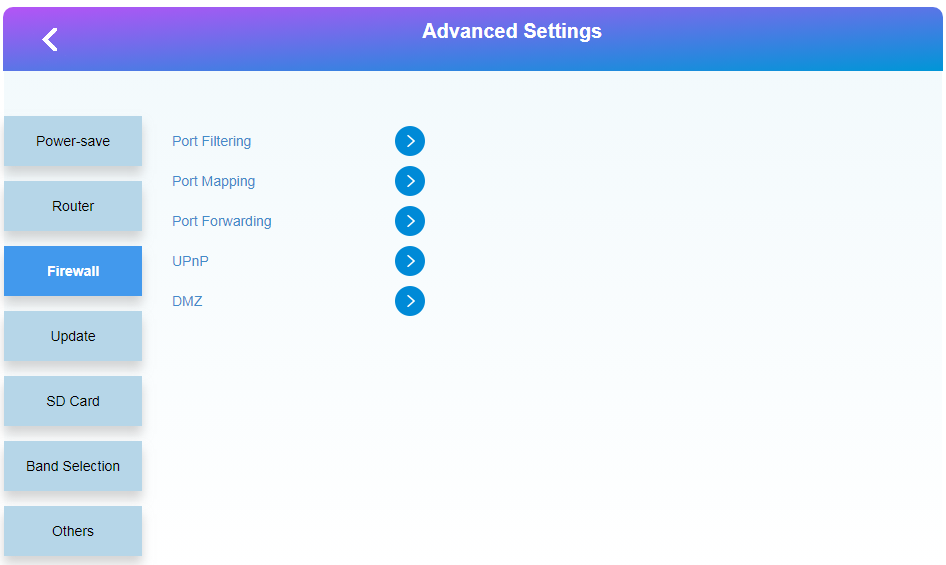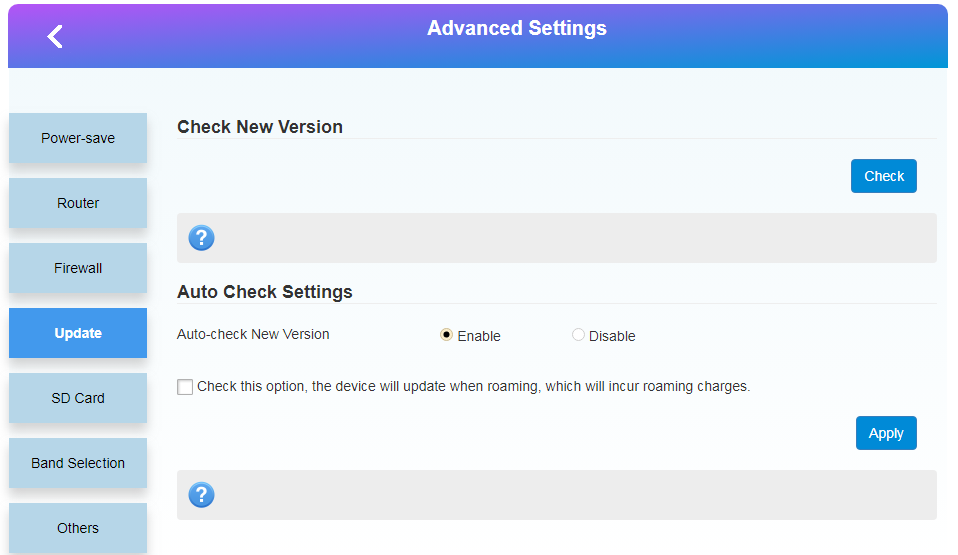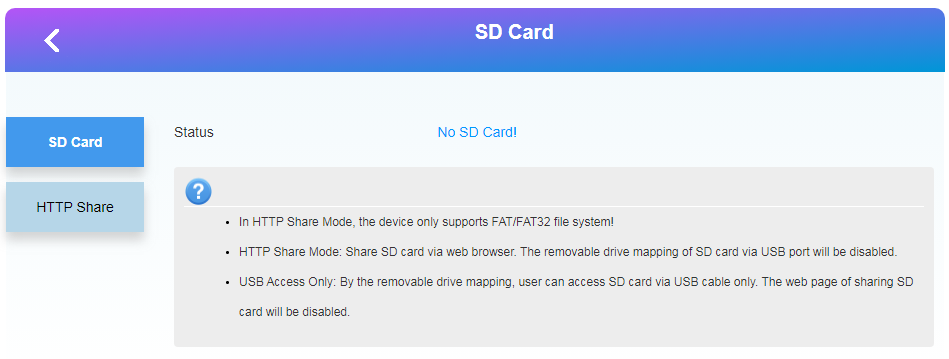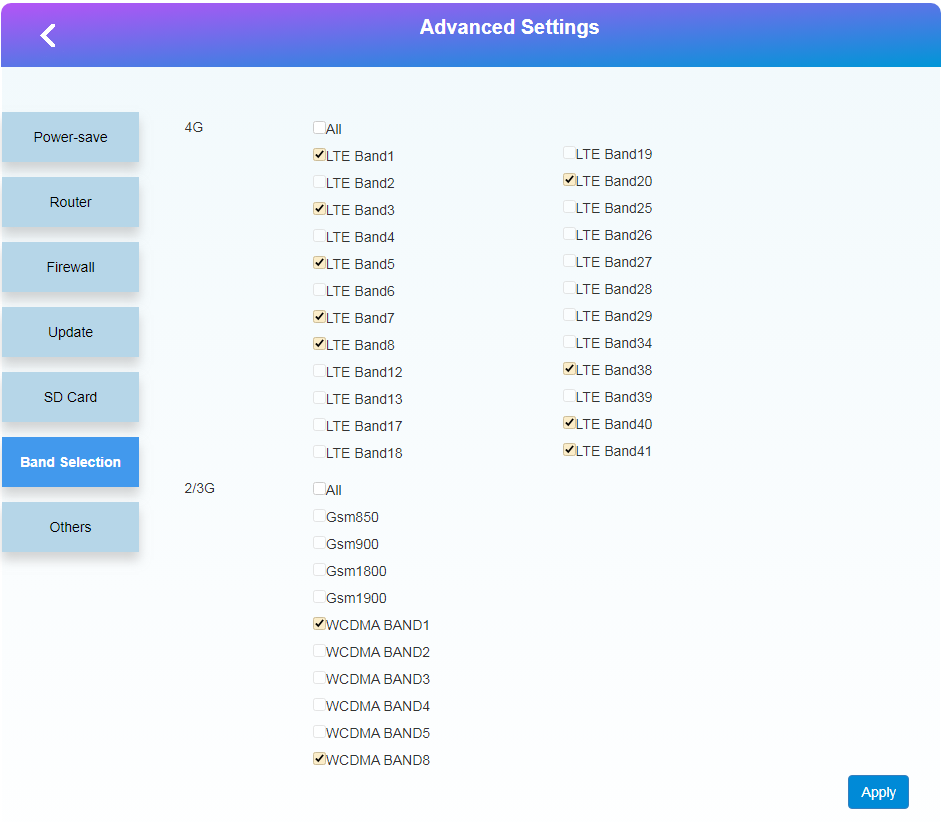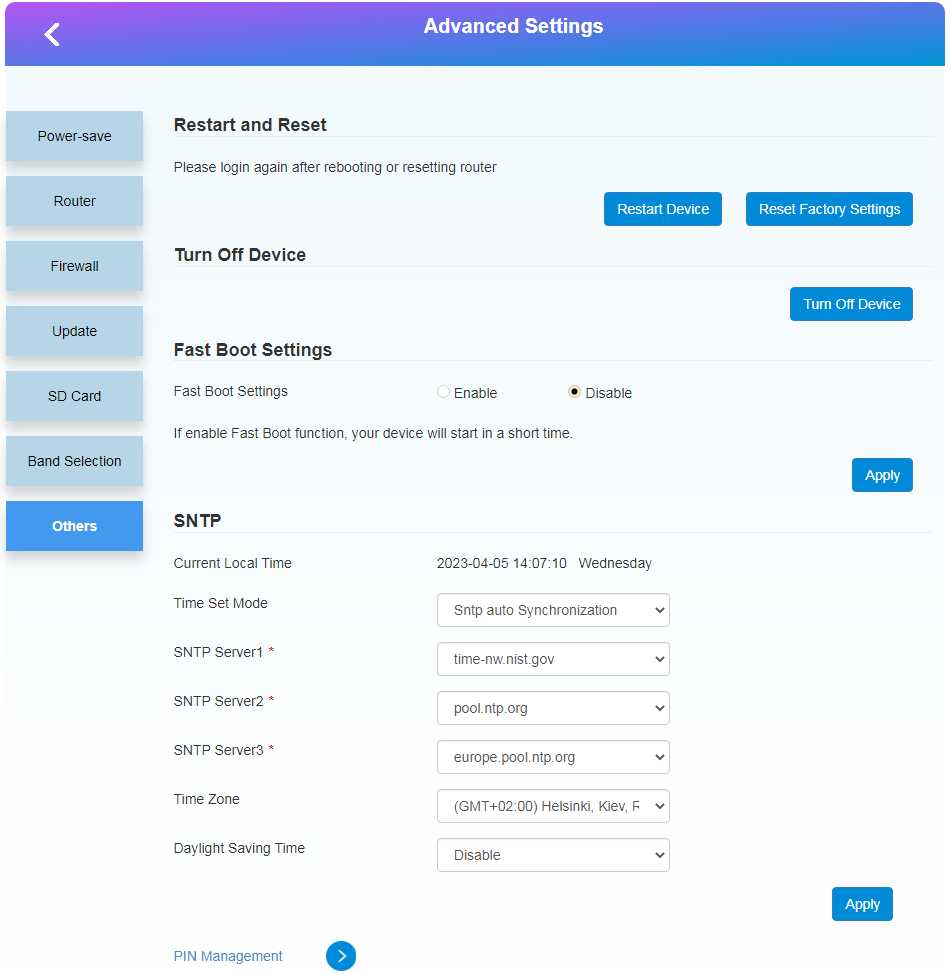Вставьте сим-карту в роутер (microSIM). После того, как индикаторы сети, батареи и WiFI загорятся, подключитесь к нему с помощью пароля, указанного на внутренней стороне крышки роутера. После этого, при условии, что СИМ-карта активирована, тариф проплачен и отключен ПИН-код; сразу появится подключение к сети Интернет. Купить 4G LTE Wi-Fi роутер Olax MF981 на Marketnet.
Для изменения любых настроек роутера (изменение пароля к WiFi, дополнительные настройки сети и т.д.) нужно после подключения к роутеру через WiFi открыть любой браузер (кроме Safari) и ввести адрес веб-интерфейса – 192.168.0.1
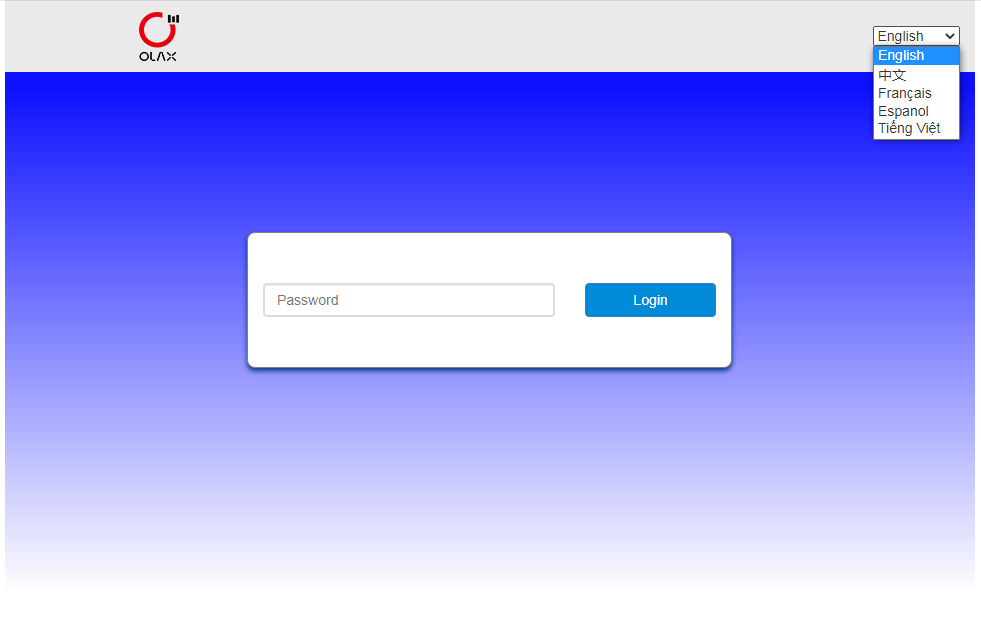
После этого откроется страница входа в веб-интерфейс настройки роутера.
Для входа необходимо ввести пароль администратора. Для модели OLAX MF981 этот пароль стандартный – admin, введите пароль и нажмите кнопку Login. Адрес доступа и пароль также указаны на наклейке, расположенной на корпусе роутера под аккумуляторной батареей.
Веб-интерфейс настроек
Если вы правильно ввели пароль администратора, то попадете на стартовую страницу меню настроек. В верхней части меню отображаются уровень сигнала, тип сети, активность передачи данных и другие параметры.
Там же вы найдете переключатель языков интерфейса (доступны только английский, китайский, французский, испанский и вьетнамский), ссылку на изменение логина и пароль входа в веб-интерфейс (Modify Login Password), а также ссылку для выхода из системы (Logout) .
В целом главная страница меню настроек выглядит следующим образом.
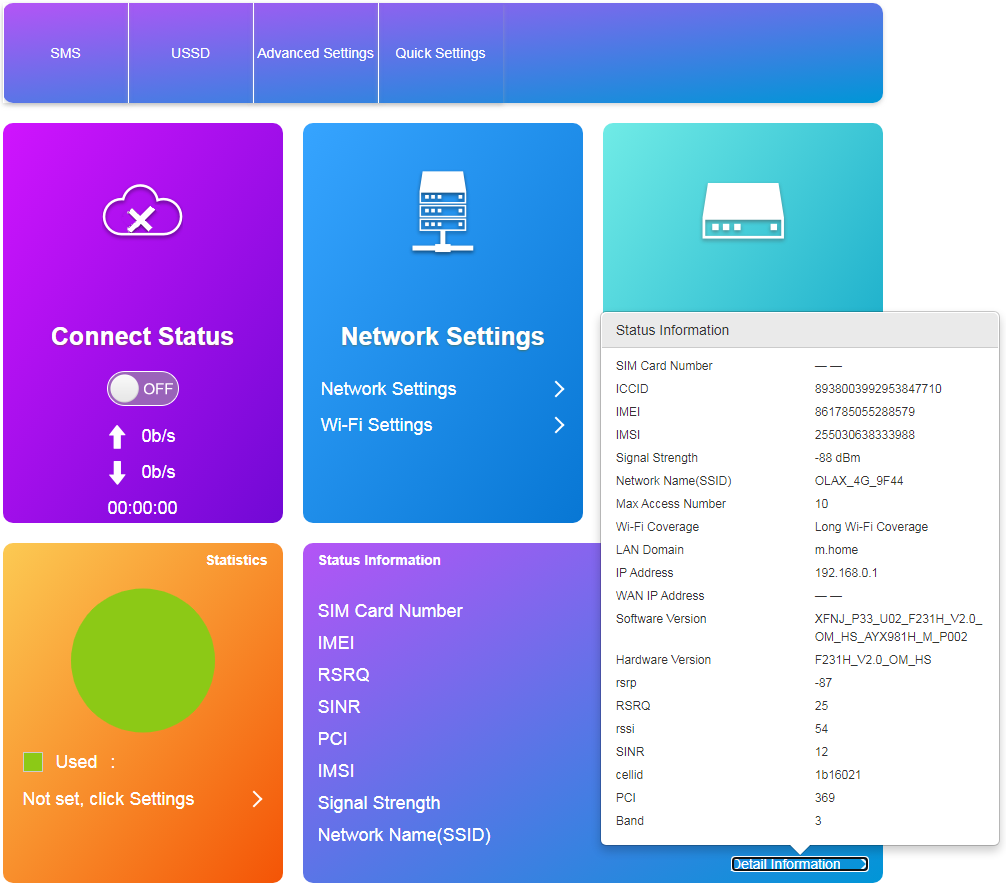
Connected devices
Здесь отображается количество подключенных к роутеру устройств. Если к модему подключено одно или несколько устройств в данном разделе, будет отображаться информация о количестве подключенных девайсов с MAC-адресами - при необходимости владелец модема может запретить выбранным устройствам подключаться к беспроводной сети модема, нажав на соответствующую кнопку напротив названия подключенного устройства.
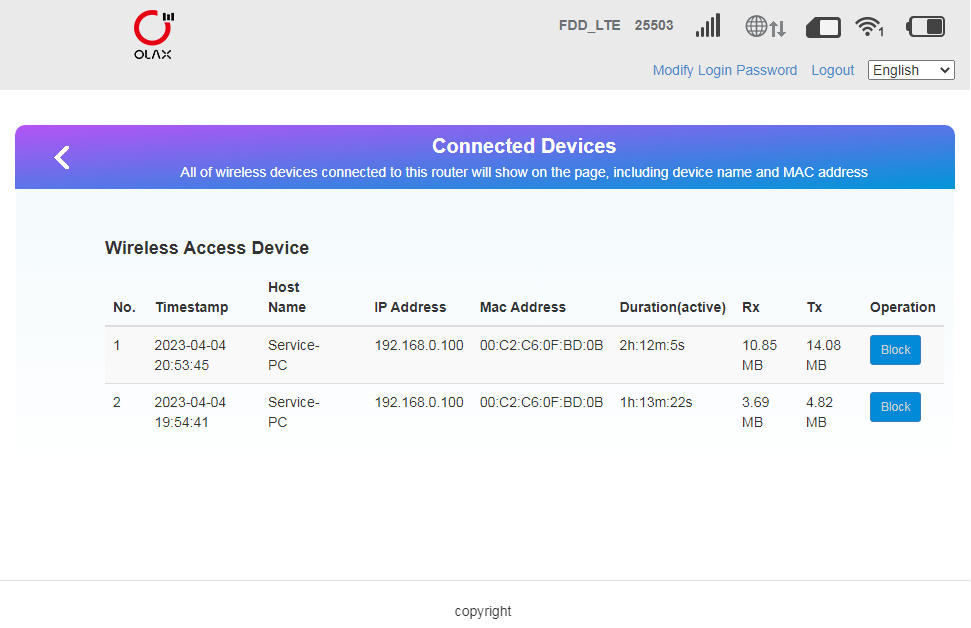
Network/Connection settings
В этом разделе выполняются настройки 3G/4G LTE модема и его Wi-Fi модуля.
Нажав кнопку Network Settings, вы попадете в меню настроек модема и сразу находитесь в разделе Connection Mode, где можно изменить настройки режима подключения модема к сети на автоматическую или ручную. По умолчанию установлено автоматическое подключение, рекомендуется ничего не изменять.
В разделе Network Selection можно установить тип сети, в которой будет работать модем.
По умолчанию установлен автоматический режим, в котором модем подключается сначала к сети 4G LTE, если она не доступна – к сети 3G UMTS/HSPA.
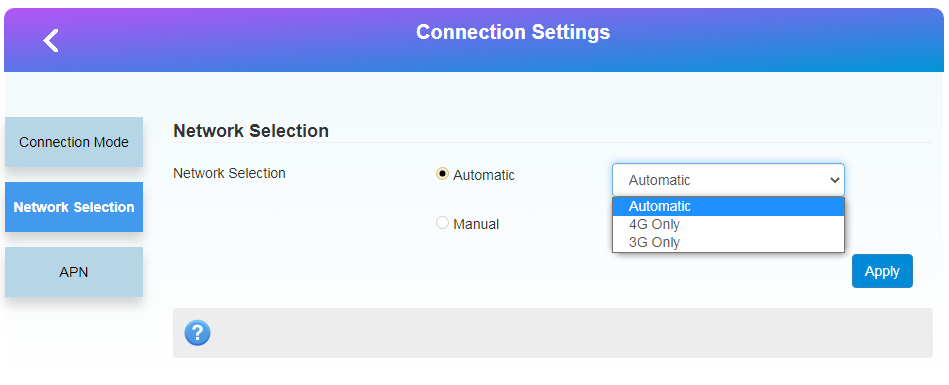
Если требуется, чтобы модем работал только в определенном режиме (например, только в 4G LTE или только в 3G UMTS/HSPA) – нужно выбрать нужный режим в выпадающем меню.
- Automatic – автоматический режим, в котором модем сам выбирает приоритетную сеть исходя из качества покрытия (рекомендуется)
- 4G Only – модем будет работать только в сети LTE.
- 3G Only – модем будет работать только в сети UMTS/HSPA.
Чтобы сохранить изменения, нажмите Apply.
Любые изменения в настройке модема могут быть осуществлены и сохранены при неактивной передаче данных. Для этого на главной странице меню настроек сначала нужно отключить передачу данных, а затем вносить изменения!
Чтобы включить/выключить передачу данных на главной странице меню настроек в разделе My Router напротив LTE Settings, передвиньте ползунок кнопки в нужное положение.
ON – передача данных включена
OFF – передача данных отключена
В разделе APN можно установить параметры точки доступа, необходимые для подключения модема к Интернету. По умолчанию эти значения подтягиваются с SIM-карты, используемой в модеме.
Если параметры точки доступа с SIM-карты не подтянулись или необходимо ввести альтернативные параметры, это можно сделать вручную.
Для этого выключите передачу данных, напротив режима точки доступа (Mode) установите точку на Manual (ручной режим) и заполните необходимые поля. Для сохранения параметров нажмите кнопку Apply, и они сразу же установятся по умолчанию.
Wi-Fi Settings
Сюда можно попасть, нажав одноименную кнопку на главной странице меню настроек.
На вкладке Main SSID можно управлять основной беспроводной сетью Wi-Fi. Здесь можно включить или отключить, изменить название сети и пароль доступа к ней и т.п. Чтобы сохранить настройки, нажмите Apply.
На вкладке Guest SSID можно управлять сетевой сетью Wi-Fi. По умолчанию она выключена, но если вам нужно предоставлять доступ к беспроводной сети модема посторонним людям – сначала активируйте ее, установив наоборот Multi SSID Switch точку значения Enable, после чего нажмите кнопку Apply.
После активации гостевой сети будет возможность установить (изменить) ее название и пароль доступа и т.п.
На вкладке WPS можно установить пин-код для функции WPS, с помощью чего пользователи смогут без ввода пароля, а с помощью цифрового кода получать доступ к Wi-Fi сети роутера.
Для установки ПИН-кода поставьте точку напротив PIN, активируется поле, куда введите цифры пин-кода (который вы можете сообщить друзьям или коллегам, чтобы они могли просто ввести данный код и быстро подключиться к сети), для сохранения настроек нажмите кнопку Apply.
На вкладке Advanced Settings доступны расширенные настройки Wi-Fi модуля. Здесь можно выбрать режим беспроводного адаптера, канал работы, настроить регион, а также установить частоту канала.
Чтобы сохранить изменения, нажмите кнопку Apply.
На вкладке Internet Wi-Fi можно перевести в режим WiFi репитера. Для этого Internet Wi-Fi Switch выставить Enable и нажать Apply. В расширенном меню нажмите Add – начнется сканирование доступных сетей WiFi.
После всех манипуляций нажмите кнопку Apply.
Вкладка WLAN MAC Filter позволяет настроить определенные устройства по MAC-адресу формата предоставления доступа к сети Интернет.
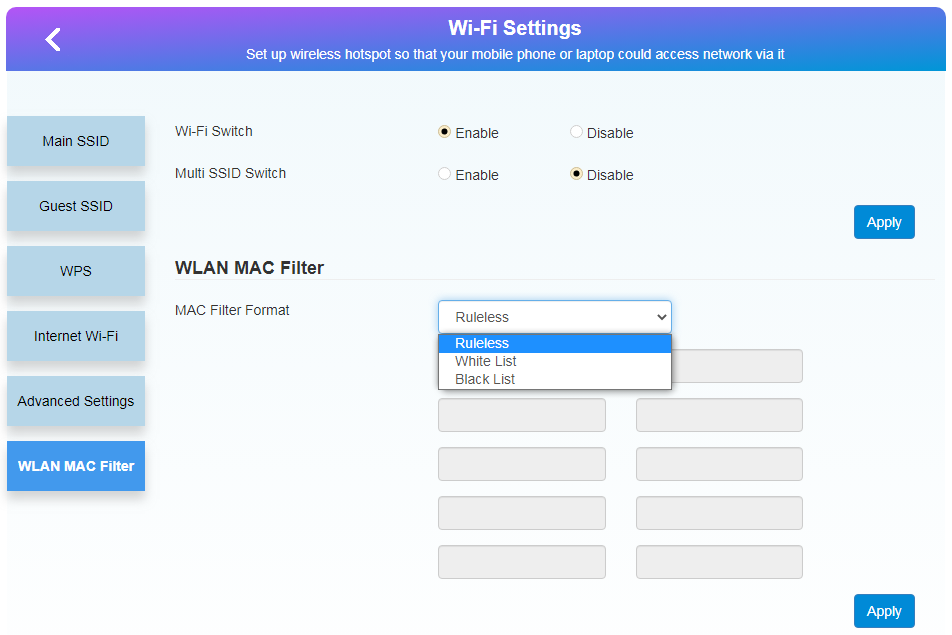
Доступны следующие форматы:
- Ruleless – предоставление услуг по стандартным условиям
- White List – предоставление доступа только выбранным устройствам
- Black List – предоставление доступа всем, кроме устройств, имеющихся в списке.
1. Connect Status
Здесь отображается статистическая информация о текущей интернет-сессии: время подключения к сети, а также входящая и выходная скорость обмена данными в текущий момент (не путать с общей скоростью интернета).
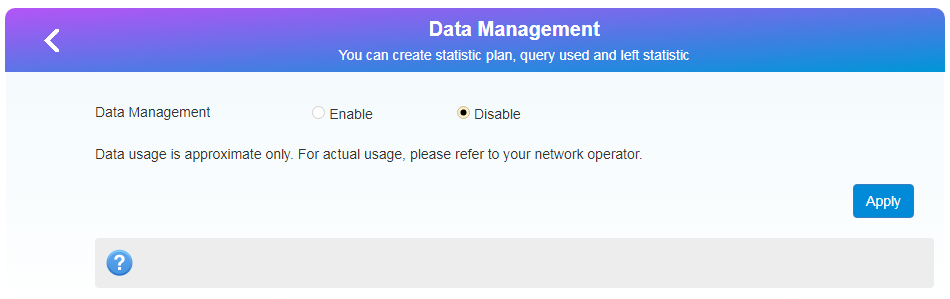
Более расширенную статистику использования трафика можно найти в разделе Statistics (Data Management).
2. Statistics
В этом разделе доступны статистические данные о времени подключения модема к Интернету, а также объеме принятой и передаваемой информации.
По умолчанию статистика не активна.
Чтобы ее активировать, установите точку напротив Data Management на Enable.
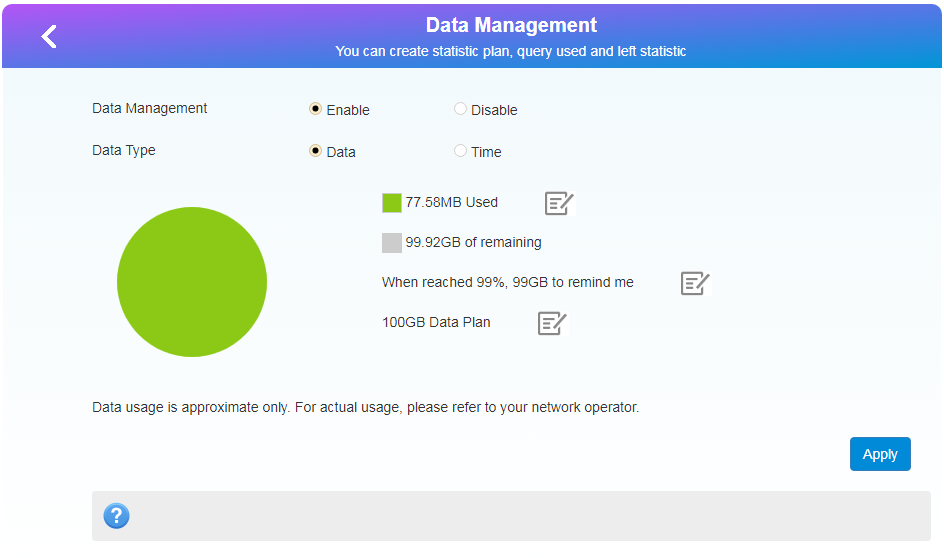
Для сохранения изменений нажмите Apply.
3. Status Information
Здесь пользователь может получить данные об устройстве - IMEI, IMSI, уровне сигнала, версии прошивки, названии беспроводной сети и т.д.
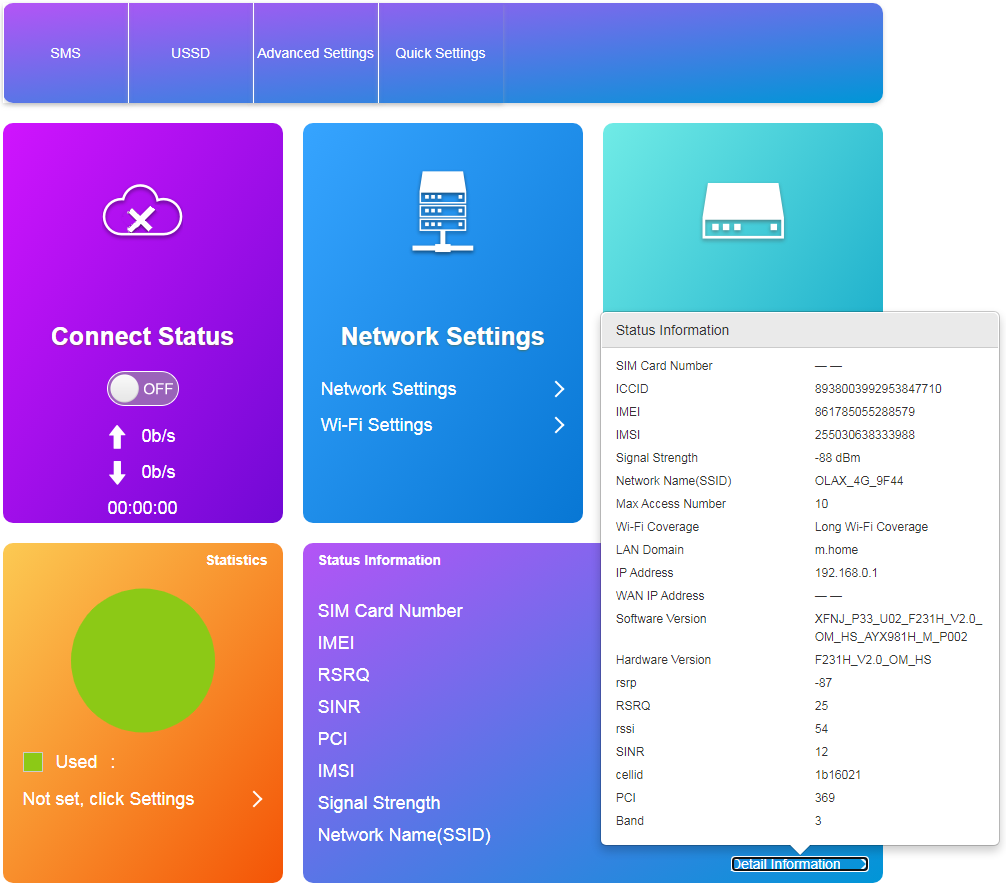
Для вывода данных нажмите кнопку Detail Information. Откроется всплывающее окно с подходящими деталями.
4. SMS
В этом разделе можно читать принятые на SIM-карту, используемую в модеме SMS, и отправлять их прямо с веб-интерфейса, а также управлять, удалять, сортировать и т.п.
5. Advanced settings
Расширенные настройки. В этом разделе можно установить дополнительные параметры маршрутизации и доступа к роутеру.
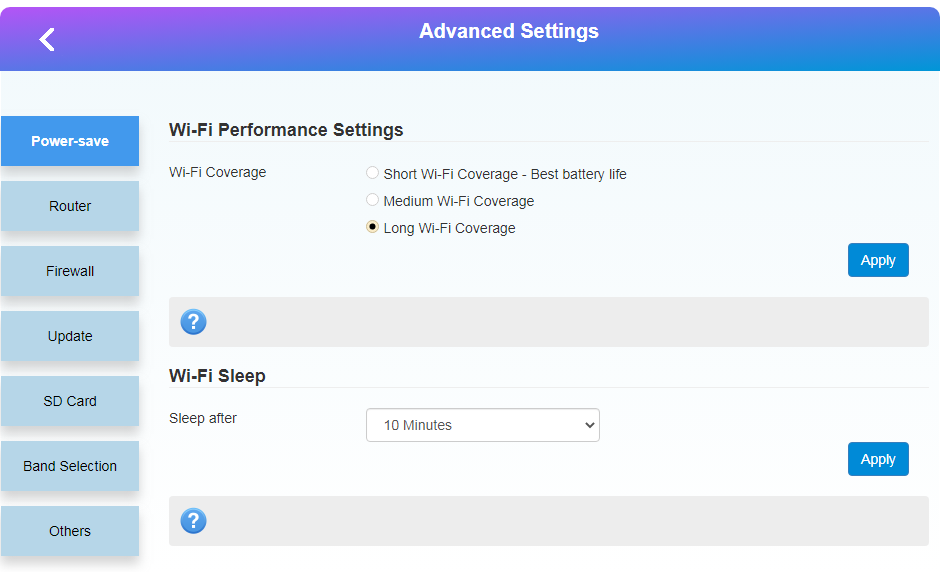
Раздел Power-save позволяет выставить зону покрытия WiFi, что автоматически повлияет на скорость разряда батареи. Кроме этого можно выставить срок, после чего роутер переходит в спящий режим, при отсутствии активности. Чтобы выйти из спящего режима, нужно нажать кнопку питания.
В закладке Router можно изменить IP-адрес доступа к веб-интерфейсу управления, параметры DHCP сервера.
После внесения изменений для их сохранения нажмите кнопку Apply.
В закладке Firewall можно установить фильтрацию по портам (Port Filtering), настройки Port Mapping, Port Forwarding, UPnP и DMZ (демилитаризованной зоны). Чтобы выбрать нужный раздел, нажмите на его название.
Внесите необходимые изменения или настройки и нажмите кнопку Apply.
В закладке Update можно настроить параметры обновления программного обеспечения модема, отключить его или включить, проверить наличие новой версии.
В закладке SD Card можно настроить карту памяти как сетевой диск, но доступ из сети к нему возможен только при подключении роутера кабелем к компьютеру через USB.
Во вкладке Band Selection можно выбрать принудительно выбрать частоту (Band) сети оператора связи, на которой хотите использовать роутер.
Но рекомендуется оставить как есть.
В закладке Others можно перезагрузить модем, сбросить настройки к заводским, а также управлять PIN-кодом на SIM-карте – включить или отключить его.